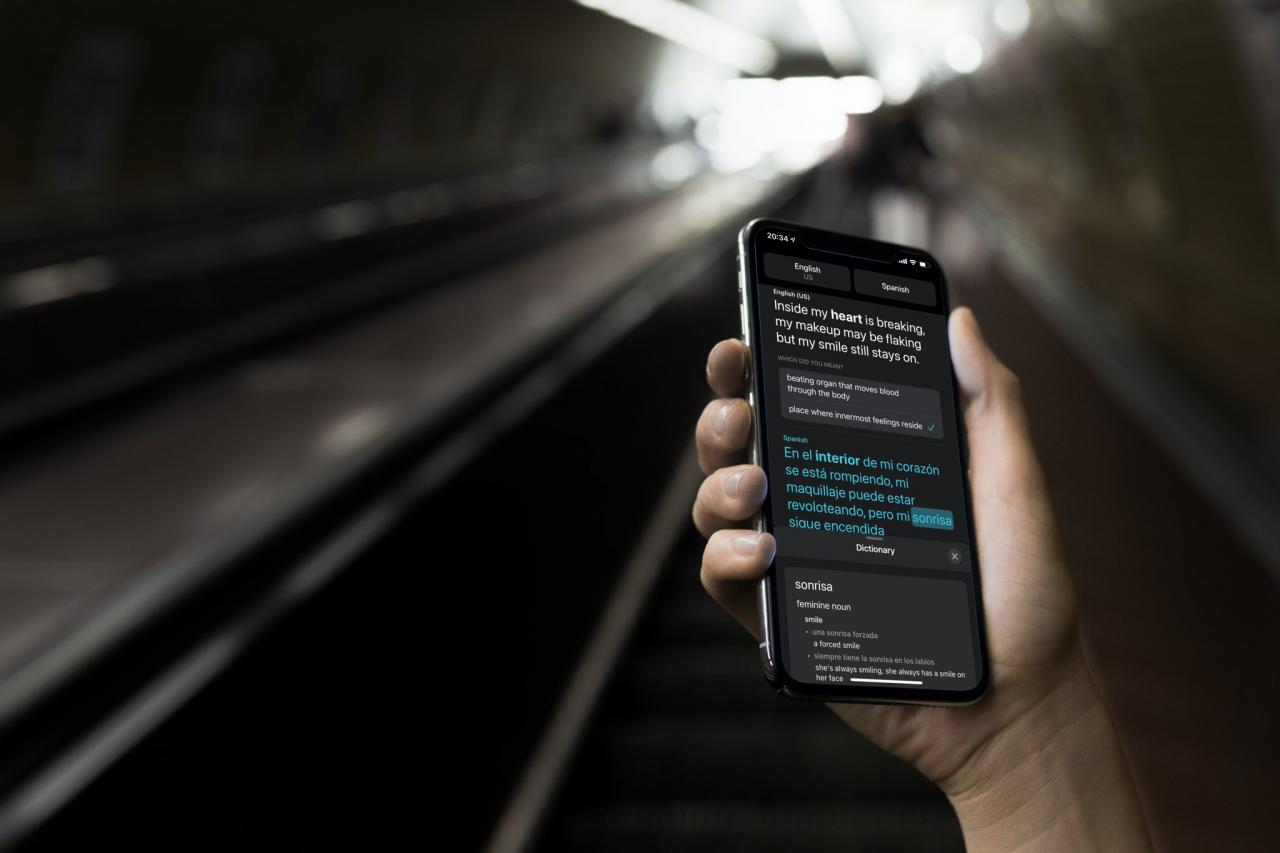
L’iPhone e l’iPad hanno da tempo incluso una funzione che permette all’utente di cercare la definizione di una parola senza bisogno di applicazioni o servizi di terze parti. Con la nuova app Translate di Apple in iOS 14, tuttavia, definire le parole straniere è più facile che mai. Seguiteci mentre vi mostriamo come cercare le parole nei dizionari stranieri usando Translate per iPhone.
Translate è una nuova applicazione per iPhone e iPod touch di Apple in iOS 14 e successivi. Con essa è possibile tradurre voce e testo tra una qualsiasi delle lingue supportate, tradurre senza connessione a Internet, contrassegnare le transazioni utili come preferite e persino definire parole straniere con un tocco.
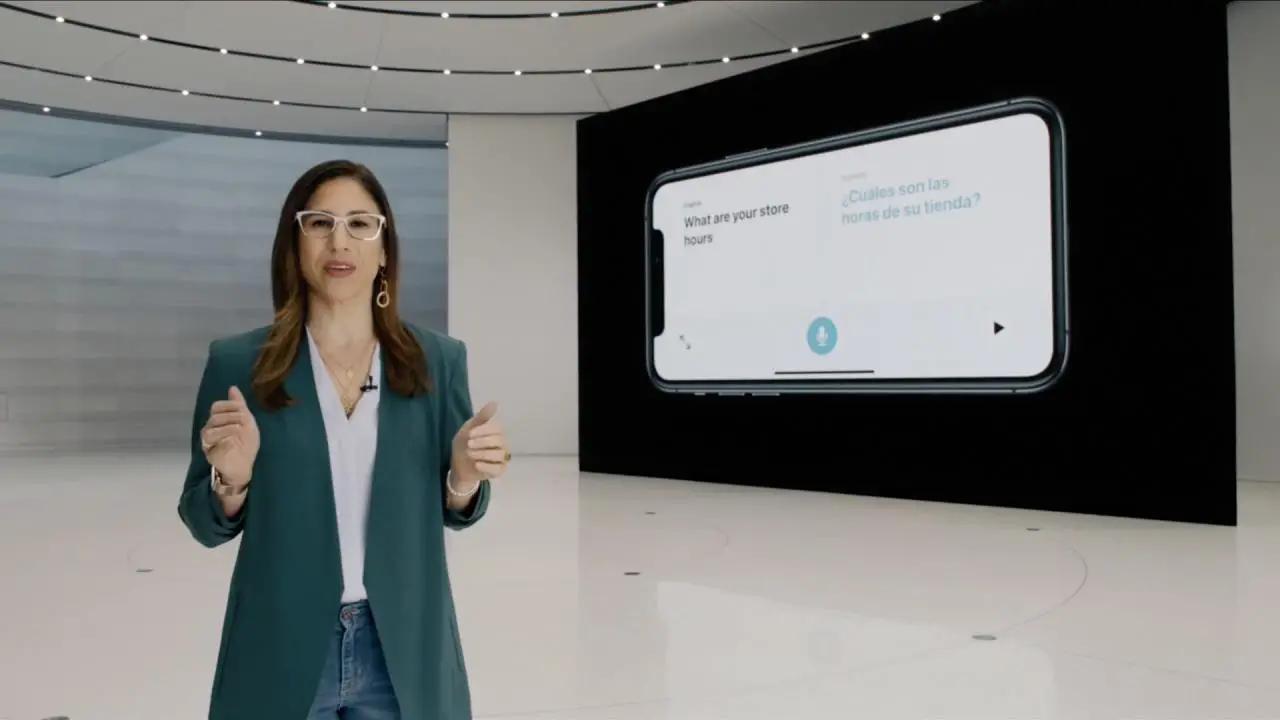
Translate è una nuova applicazione in iOS 14 per traduzioni facili e senza sforzo in movimento
Le definizioni delle parole sono disponibili in iOS da anni, ma è necessario sapere dove abilitare la funzione perché è disabilitata di default. E una volta attivata, è necessario scaricare manualmente i dizionari per lingue specifiche prima di poter effettivamente cercare la parola attualmente selezionata.
→ Come cercare le definizioni delle parole su iPhone e iPad
Translate rimuove questa impostazione iniziale dall’equazione, rendendo molto più semplice l’intera esperienza di definizione delle parole. Continuate a leggere qui sotto per il nostro tutorial passo dopo passo che vi mostra come cercare le parole e le definizioni di parole straniere sul vostro iPhone utilizzando l’applicazione Translate.
Come cercare parole in Traduci per iPhone
Seguite questi passi se avete bisogno di cercare una parola in Translate:
- Aprite l’applicazione Translate sul vostro iPhone o iPod touch con iOS 14.0 o successivo.
- Selezionare la scheda “Translate” in basso.
- Nella parte superiore dello schermo, scegliere le due lingue tra cui tradurre.
- Toccare l’area contrassegnata con il testo “Inserire il testo”.
- Digitare una parola/frase, poi premere Invio (o toccare il pulsante del microfono e dirlo ad alta voce).
- Basta toccare qualsiasi parola tradotta per vederne la definizione.
Si otterrà immediatamente una definizione per il termine selezionato.
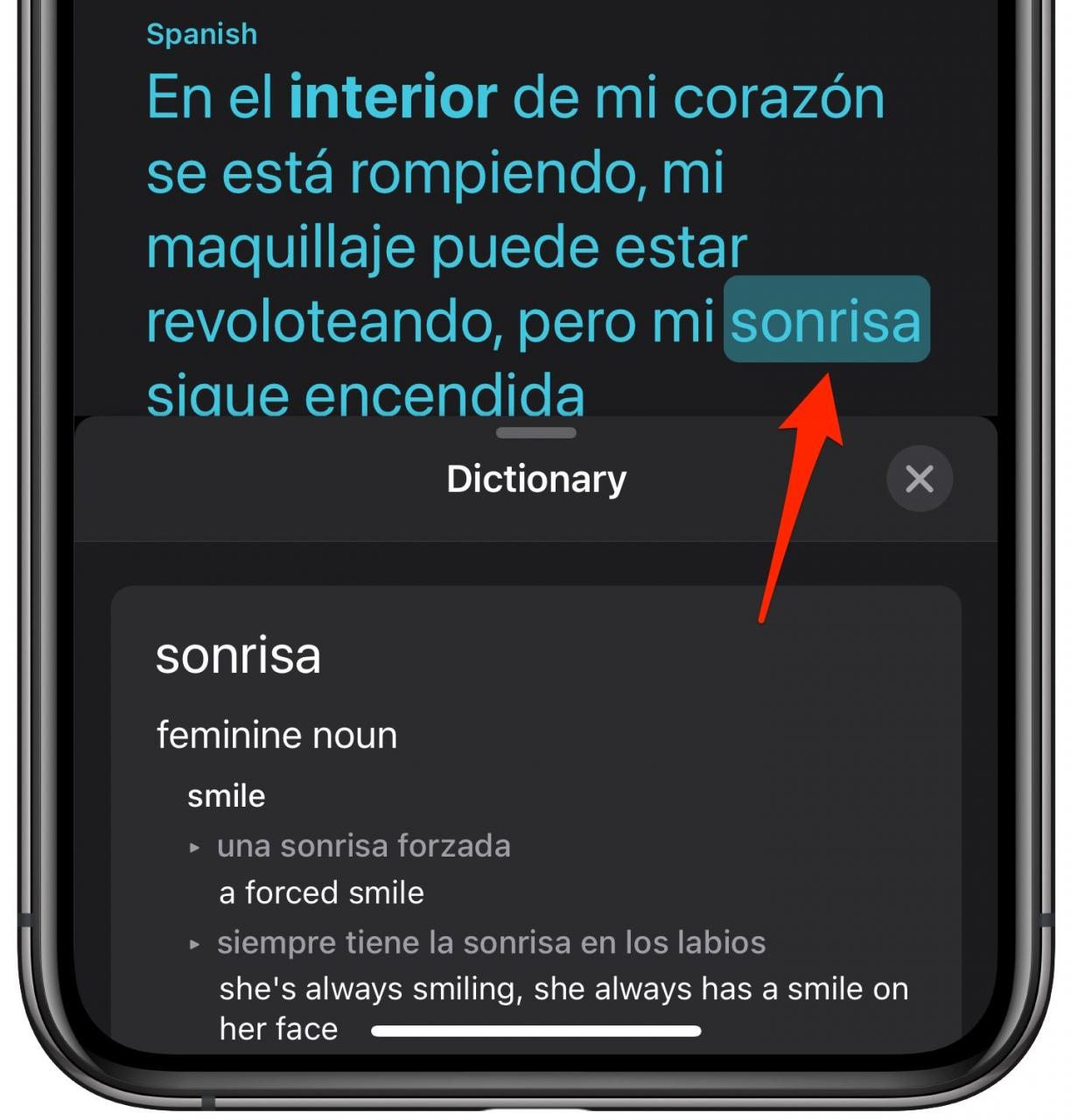
L’app estrae la definizione dal dizionario straniero appropriato senza che sia necessario scaricarlo manualmente in anticipo – installa automaticamente le tastiere software appropriate e i dizionari bilingue per la traduzione al momento della scelta della lingua di origine e di destinazione.
Non è possibile toccare per definire le parole sorgente. Come in, se l’inglese è la vostra lingua di origine e lo spagnolo è la vostra lingua di destinazione, toccare le parole inglesi nella casella di origine non farà nulla. Naturalmente è possibile definire le parole nell’applicazione Translate alla vecchia maniera: toccare e tenere premuto una parola finché non appare il menu a bolla, quindi scegliere l’opzione contrassegnata con il testo “Look Up”.
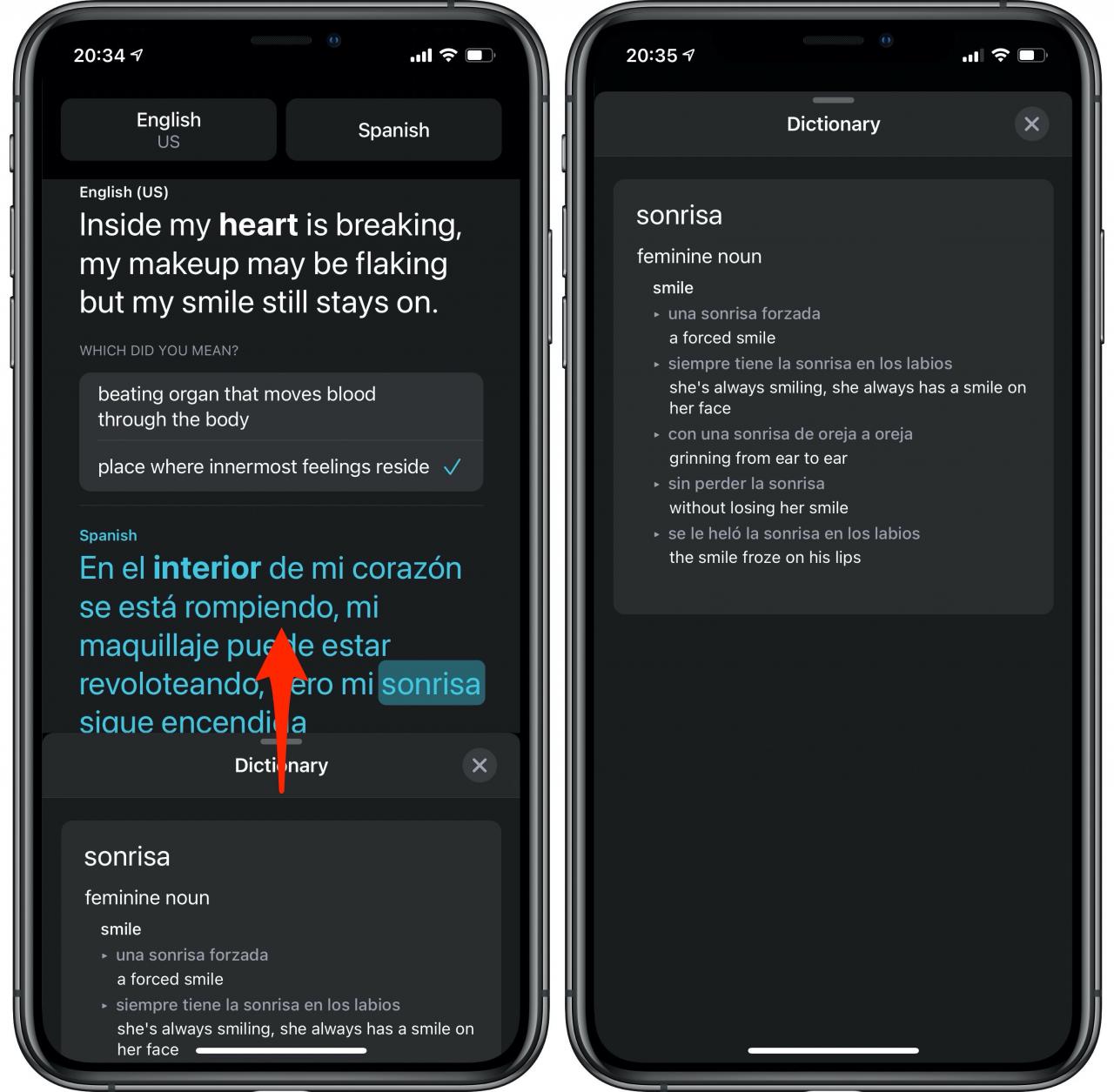
Contrasto con la definizione di parole straniere nella vostra traduzione: un semplice tocco mostra istantaneamente la definizione della parola in un dizionario in un foglio nativo all’interno dell’applicazione Translate. Il foglio non occupa l’intero schermo come con la funzione Look Up. Se lo si desidera, tuttavia, è possibile tirare la definizione della parola verso l’alto trascinando la maniglia per leggerla a schermo intero.
Questo metodo per definire rapidamente le parole straniere con un solo tocco non funziona quando si utilizza la modalità Conversazione nell’applicazione Translate (inserita ruotando l’iPhone in modalità orizzontale).
Ed è così che si definiscono le parole straniere con Translate for iPhone.

